U盘格式化后提示被写保护怎么解除
有些朋友想要重新使用U盘,难免要进行格式化,而格式化U盘却被提示“U盘被写保护”了,也就是说,我们对自己U盘将不能进行任何操作,该怎么办?就来介绍几种解决方案供大家参考下。
解决方案一:
第一步:通常情况下我们u盘格式都是FAT32,我们首先把它转换成NTFS格式。
假设您u盘在电脑上盘符为H盘为例子:
1.开始菜单 – 运行 – 然后在输入框内输入“cmd.exe”,再按下回车键,会弹出一个黑色窗口!
2.然后在黑色窗口里面输入命令“convert L: /fs:ntfs /nosecurity /x”,输入命令后按回车键执行该命令!
操作说明:此方法只能作为应急之用。重启电脑后可能还会出现被写保护问题,所以我们继续第二步操作,让问题得到彻底解决!
到此问题已经得到初步解决!
第二步:更改(u盘)磁盘策略,此种方法可以解决重启后还是出现u盘被写保护问题!
1.打开我电脑 – 找到并选择到u盘盘符 – 点击鼠标右键 – 属性,如下图所示:

U盘
2.打开u盘属性窗口后,依次点击“硬件” – “属性”,如下图所示:
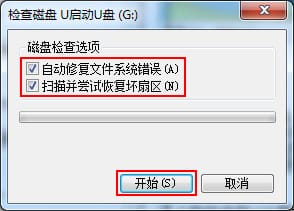
硬件属性[page]
3.弹出硬件属性窗口后,选择点击“策略”,如下图所示:
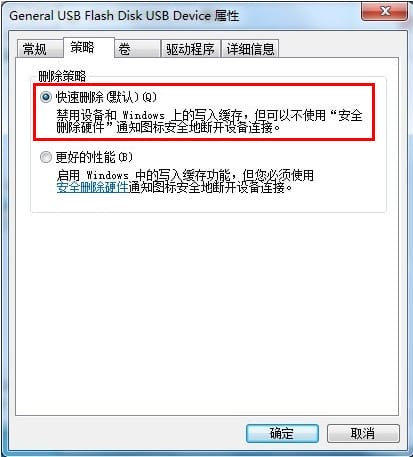
策略
4.将策略改为“更好性能”(xp系统则是“为提高性能而优化”)。如下图所示:
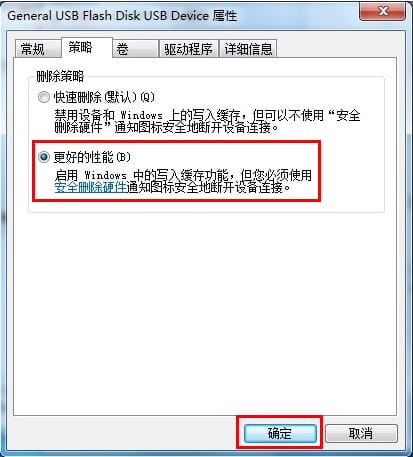
更好性能
现在试试?已经去掉u盘保护了!
解决方案二:
通过修改注册表来解决u盘被写保护问题!
1、开始菜单 – 运行 – 然后在输入框中输入:“regedit.exe”,再按回车键,即打开注册表;
2.打开注册表以后一次进入“HKEY_LOCAL_MACHINESYSTEMCurrentControlSetControlStorageDevicePolicies”目录,如果没有找到“StorageDevicePolicies”项,那么我们就新建一个StorageDevicePolicies项。
3.新建好StorageDevicePolicies项后,再右边窗口建立“Dword值”并重命名为“WriteProtect”再将其值改为“0”。
4.重新启动电脑。
以上四步为常规操作,但在实际操作中,进行以上四步操作有时会解决不了写保护问题,针对此问题u启动小编进行了如下操作:
5.我们重启电脑时候不要把u盘拔出来,插着u盘重启,等系统重启至u盘灯闪时,拔出u盘。
6.最后系统重启进入到桌面后我们再插入u盘,u盘被写保护问题就解决了,u盘操作也恢复正常!
以上就是小编为大家提供两种解决方案,从整体来看,操作步骤相对来说比较繁杂,但是只要大家根据步骤一一进行,就没有太大问题。操作完成后,小编要提醒大家不要拔掉U盘重新启动电脑哦!